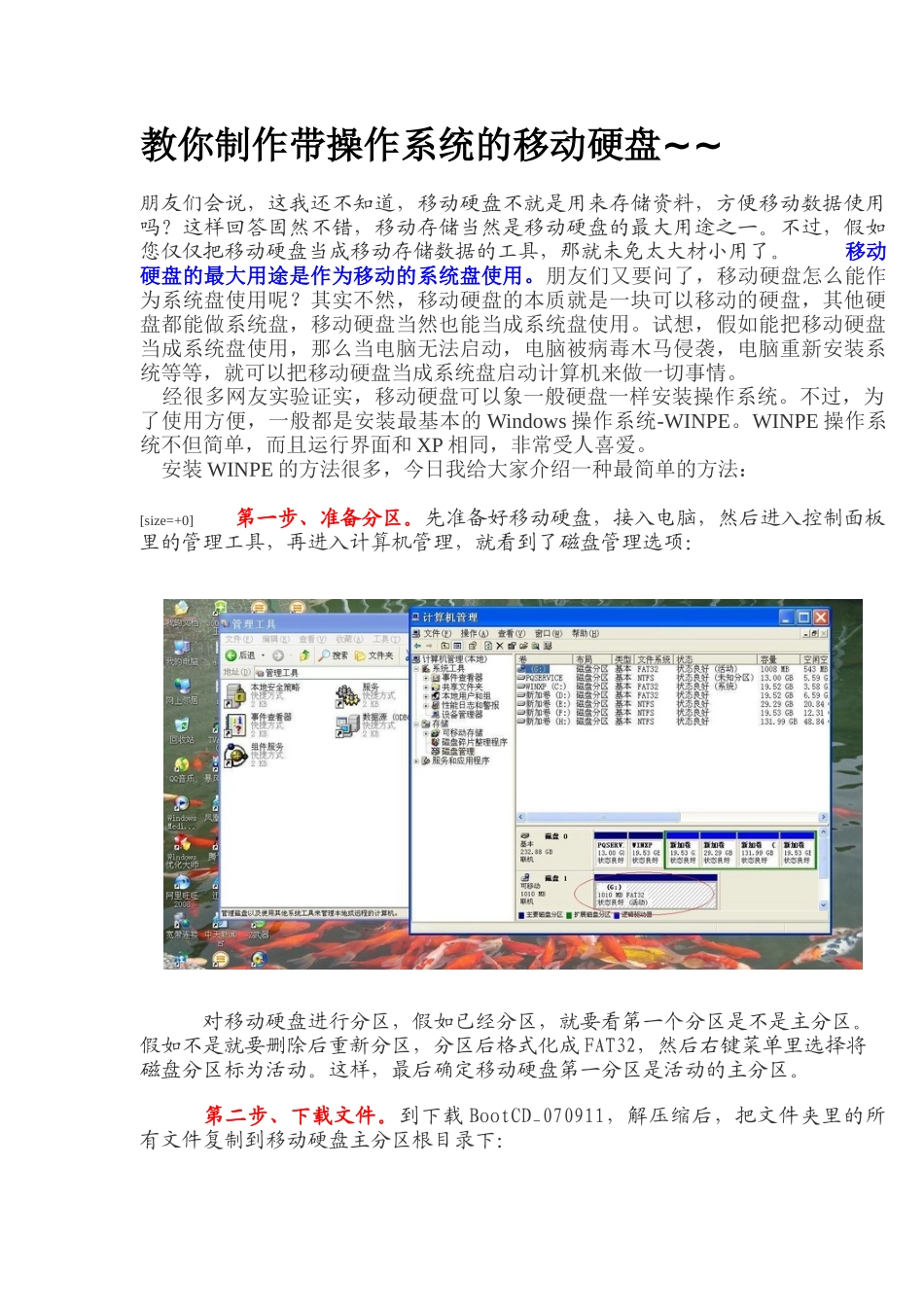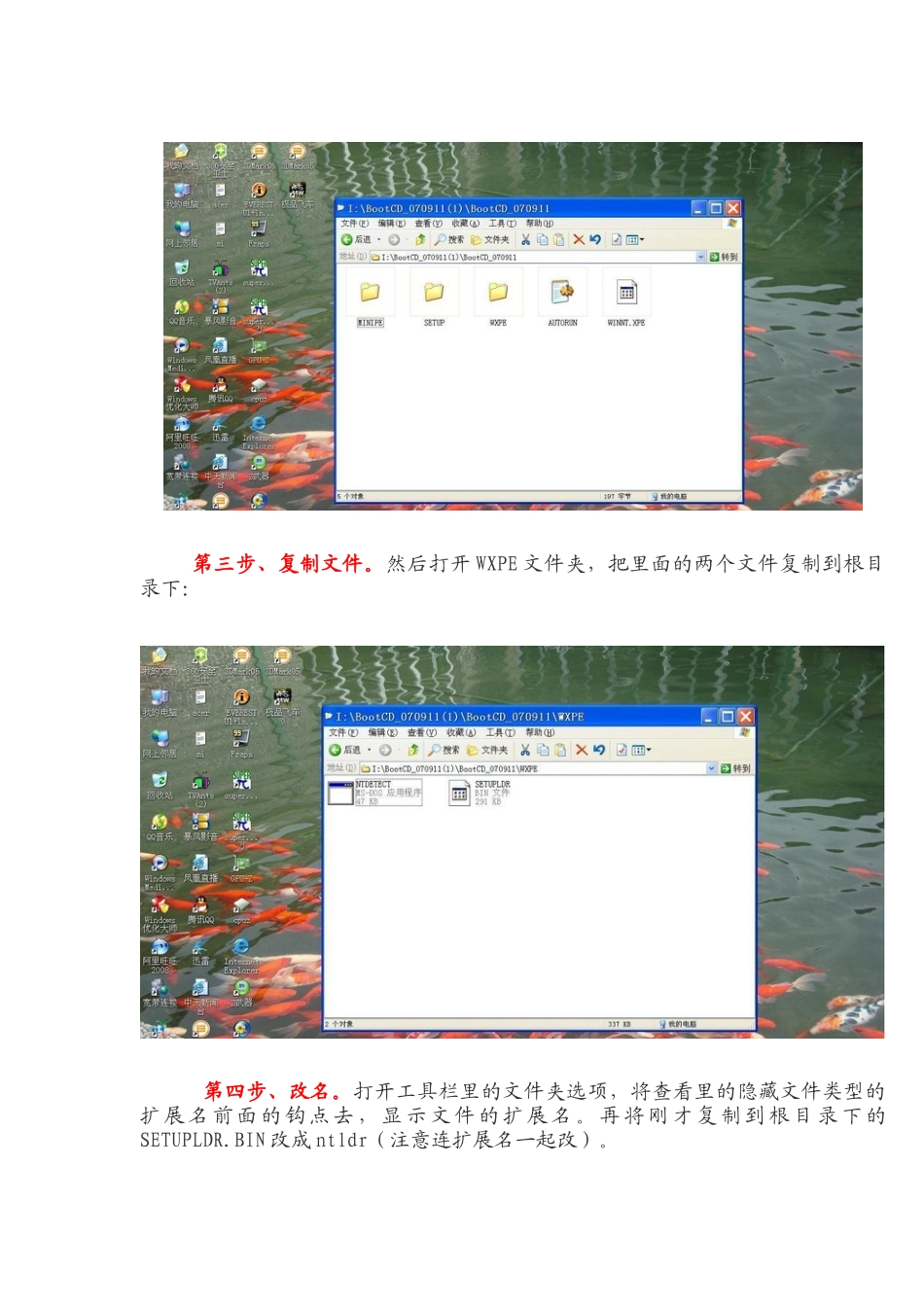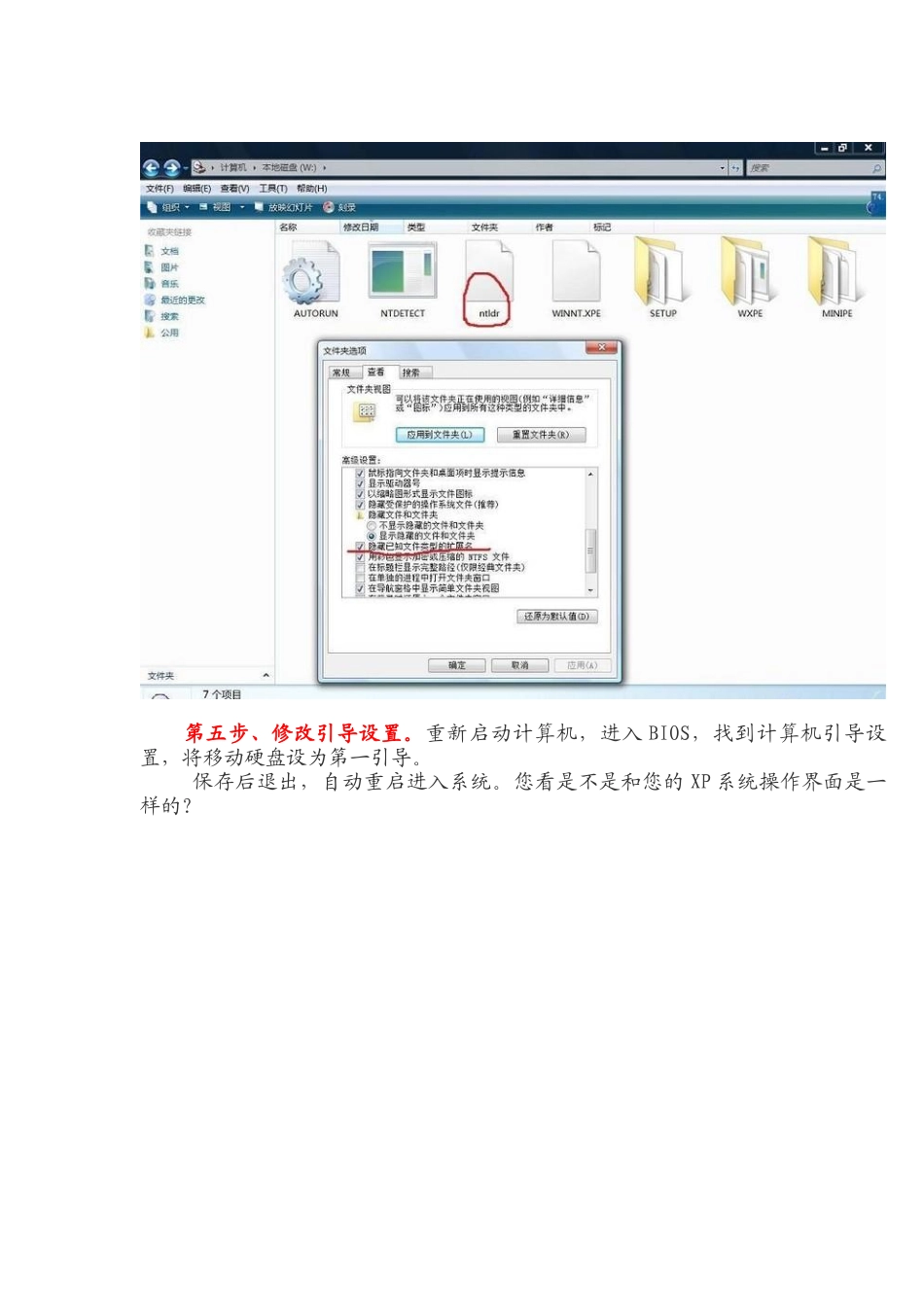教你制作带操作系统的移动硬盘~~ 朋友们会说,这我还不知道,移动硬盘不就是用来存储资料,方便移动数据使用吗?这样回答固然不错,移动存储当然是移动硬盘的最大用途之一。不过,假如您仅仅把移动硬盘当成移动存储数据的工具,那就未免太大材小用了。 移动硬盘的最大用途是作为移动的系统盘使用。朋友们又要问了,移动硬盘怎么能作为系统盘使用呢?其实不然,移动硬盘的本质就是一块可以移动的硬盘,其他硬盘都能做系统盘,移动硬盘当然也能当成系统盘使用。试想,假如能把移动硬盘当成系统盘使用,那么当电脑无法启动,电脑被病毒木马侵袭,电脑重新安装系统等等,就可以把移动硬盘当成系统盘启动计算机来做一切事情。 经很多网友实验证实,移动硬盘可以象一般硬盘一样安装操作系统。不过,为了使用方便,一般都是安装最基本的 Windows 操作系统-WINPE。WINPE 操作系统不但简单,而且运行界面和 XP 相同,非常受人喜爱。 安装 WINPE 的方法很多,今日我给大家介绍一种最简单的方法:[size=+0] 第一步、准备分区。先准备好移动硬盘,接入电脑,然后进入控制面板里的管理工具,再进入计算机管理,就看到了磁盘管理选项: 对移动硬盘进行分区,假如已经分区,就要看第一个分区是不是主分区。假如不是就要删除后重新分区,分区后格式化成 FAT32,然后右键菜单里选择将磁盘分区标为活动。这样,最后确定移动硬盘第一分区是活动的主分区。 第二步、下载文件。到下载 BootCD_070911,解压缩后,把文件夹里的所有文件复制到移动硬盘主分区根目录下: 第三步、复制文件。然后打开 WXPE 文件夹,把里面的两个文件复制到根目录下: 第四步、改名。打开工具栏里的文件夹选项,将查看里的隐藏文件类型的扩 展 名 前 面 的 钩 点 去 , 显 示 文 件 的 扩 展 名 。 再 将 刚 才 复 制 到 根 目 录 下 的SETUPLDR.BIN 改成 ntldr(注意连扩展名一起改)。 第五步、修改引导设置。重新启动计算机,进入 BIOS,找到计算机引导设置,将移动硬盘设为第一引导。 保存后退出,自动重启进入系统。您看是不是和您的 XP 系统操作界面是一样的? WINPE 系统可以象 XP 系统一样使用,可以安装应用软件、杀毒软件、下载软件等等,您看是不是很方便? 需要注意的是,很多电脑都采纳了 AHCI 硬盘模式,这种状态下进入移动硬盘的 WINPE 系统时,会无法使用电脑硬盘。假如是这种模式的电脑,一定要进入BIOS ...